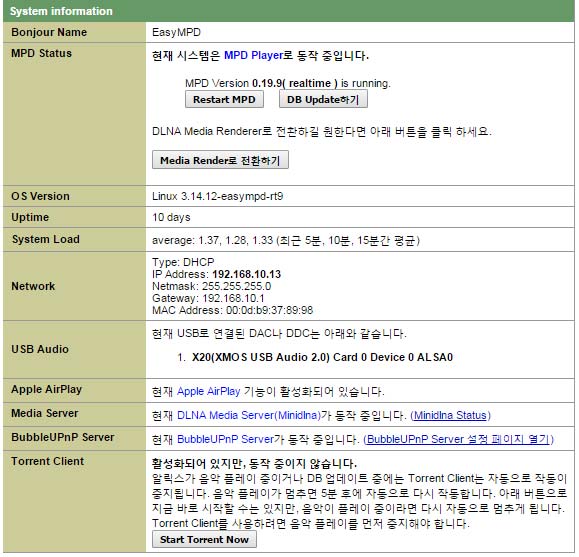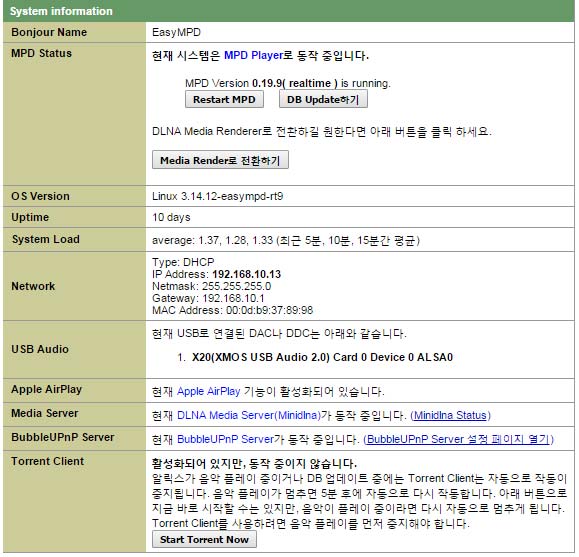EasyMPD의 시스템 상태와 정보를 확인할 수 있는, 로그인 후 열리는 첫 페이지 입니다.
여기서, MPD Player와 DLNA/UPnP Media Renderer중 서로 다른 방식으로 쉽게 전환할 수 있습니다.
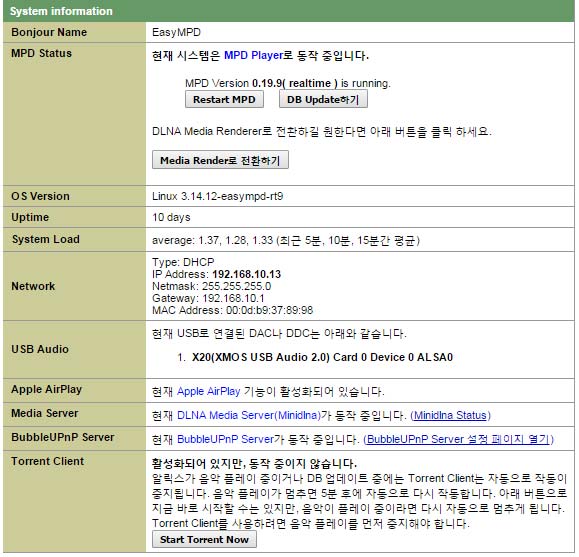
아래와 같은 시스템 정보를 확인 할 수 있습니다.
- Bonjour Name: iPhone, iPad 등의 iOS 기기에서 EasyMPD를 열수 있는 봉주르 이름을 보여 줍니다. iOS의 인터넷 브라우저인 사파리의 주소란에 이 이름에 ".local"을 붙여 넣으면(예: easympd.local) EasyMPD의 WEB GUI를 열수 있습니다.
또한, iPhone, iPad용 MPD 클라이언트인 MPoD와 MPaD에서 EasyMPD을 자동으로 찾고 설정하는데 필요한 이름입니다.
- MPD Status: MPD 데몬의 실행 상태를 보여 줍니다. "Restart MPD"를 클릭하여 MPD 데몬을 다시 시작할 수도 있습니다. (주, EasyMPD를 재부팅 하는 것이 아니고 MPD 데몬만 재시작 합니다.)
MPD가 업데이트 중인지를 알려 주며, 업데이트 중이라면 현재 업데이트 하고 있는 파일을 확인 할 수 있습니다.
"전환하기" 버튼을 클릭하여 MPD Player와 DLNA/UPnP Media Renderer중 서로 다른 방식으로 쉽게 전환할 수 있습니다.
- Media Render Status: Media Renderer의 실행 상태를 보여 줍니다. "Restart Media Renderer"를 클릭하여 Media renderer을 다시 시작할 수도 있습니다.
"전환하기" 버튼을 클릭하여 MPD Player와 DLNA/UPnP Media Render중 서로 다른 방식으로 쉽게 전환할 수 있습니다.
- OS Version: Linux 버전을 확인할 수 있습니다.
- Uptime: EasyMPD가 켜져있는 지속 시간을 확인 할 수 있습니다.
- System Load: 시스템에 걸리는 평균 부하를 확인 할 수 있습니다. (좌측부터, 최근 5분간 평군, 10분간 평군, 15분간 평균을 보여줍니다.)
- Network: 아래와 같은 네트워크 연결 정보를 확인 할 수 있습니다. WiFi로 연결되어 있다면 WiFi 연결 정보를 보여 줍니다.
- Type: 아이피 설정 방식 (DHCP: 공유기로부터 아이피를 자동으로 할당받는 방식, Static: IP를 사용자가 직접입력한 방식)
- IP Address: EasyMPD에 할당된 아이피 주소
- Netmask: 서브넷 마스크
- Geteway: 게이트웨이 (일반적으로 공유기 아이피 주소)
- MAC Address: EasyMPD의 네트워크 LAN포트의 하드웨어 주소. 공유기에 이 주소를 등록하여 DHCP 방식에서도 EasyMPD에게 고정으로 아이를 할당 할 수 있습니다.
- USB Audio: 현재 알릭스에 연결되어 있는 USB DAC(DDC)를 확인할 수 있습니다.
- Apple AirPlay: Apple AirPlay의 상태를 보여줍니다.
- Meida Server: Media Server의 상태를 보여줍니다. 활성화 되어 있다면 Media Server 업데이트 상태 및 서버에 등록된 미디어 파일 수를 확인 할 수 있습니다.
- BubbleUPnP Server: BubbleUPnP Server의 상태를 보여줍니다. 활성화되어 있다면 링크를 통해 BubbleUPnP Server 설정페이지를 열 수 있습니다.
- Torrent Client: Torrent Client의 상태를 보여줍니다. 활성화되어 있다면 링크를 통해 Torrent Client WEB GUI(설정페이지)를 열 수 있습니다.
아래 그림처럼 시스템에 문제가 발생하는 경우 경고 내용을 보여주기도 합니다.
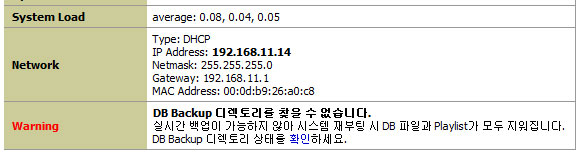
위 그림의 경고 내용은 DB Backup Directory를 등록하지 않았거나, 등록된 DB Backup Directory를 EasyMPD가 찾지 못하는 경우,
음원 DB파일과 Playlist 파일을 자동 복구 할 수 없슴을 알려주고 있습니다.